OPEL MERIVA 2015 Brukerhåndbok for infotainmentsystem
Manufacturer: OPEL, Model Year: 2015, Model line: MERIVA, Model: OPEL MERIVA 2015Pages: 135, PDF Size: 2.42 MB
Page 91 of 135
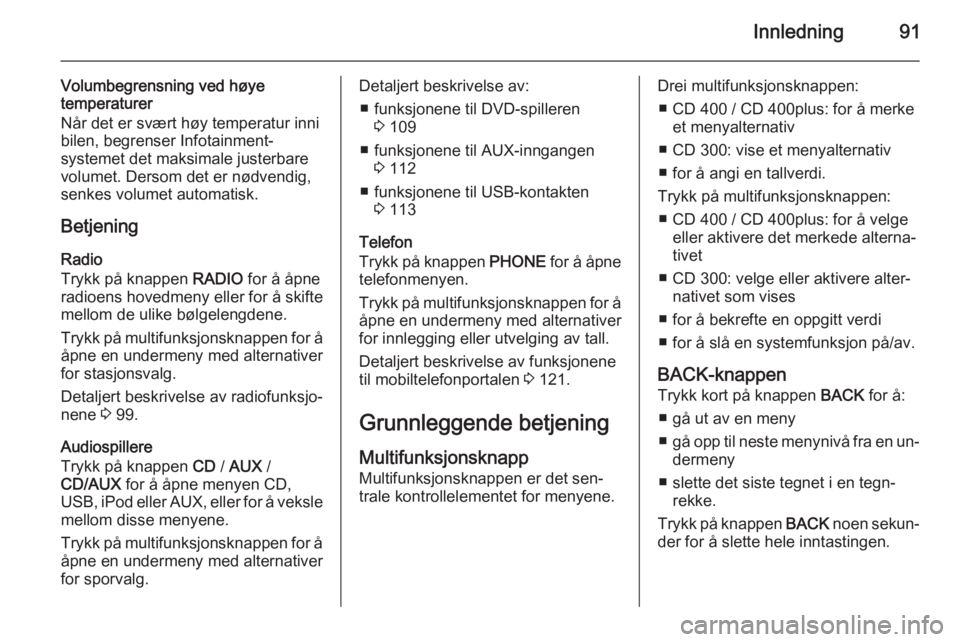
Innledning91
Volumbegrensning ved høye
temperaturer
Når det er svært høy temperatur inni bilen, begrenser Infotainment-
systemet det maksimale justerbare
volumet. Dersom det er nødvendig,
senkes volumet automatisk.
Betjening
Radio
Trykk på knappen RADIO for å åpne
radioens hovedmeny eller for å skifte mellom de ulike bølgelengdene.
Trykk på multifunksjonsknappen for å
åpne en undermeny med alternativer
for stasjonsvalg.
Detaljert beskrivelse av radiofunksjo‐ nene 3 99.
Audiospillere
Trykk på knappen CD / AUX /
CD/AUX for å åpne menyen CD,
USB , iPod eller AUX, eller for å veksle
mellom disse menyene.
Trykk på multifunksjonsknappen for å åpne en undermeny med alternativer
for sporvalg.Detaljert beskrivelse av:
■ funksjonene til DVD-spilleren 3 109
■ funksjonene til AUX-inngangen 3 112
■ funksjonene til USB-kontakten 3 113
Telefon
Trykk på knappen PHONE for å åpne
telefonmenyen.
Trykk på multifunksjonsknappen for å åpne en undermeny med alternativer
for innlegging eller utvelging av tall.
Detaljert beskrivelse av funksjonene
til mobiltelefonportalen 3 121.
Grunnleggende betjening Multifunksjonsknapp
Multifunksjonsknappen er det sen‐
trale kontrollelementet for menyene.Drei multifunksjonsknappen:
■ CD 400 / CD 400plus: for å merke et menyalternativ
■ CD 300: vise et menyalternativ
■ for å angi en tallverdi.
Trykk på multifunksjonsknappen: ■ CD 400 / CD 400plus: for å velge eller aktivere det merkede alterna‐
tivet
■ CD 300: velge eller aktivere alter‐ nativet som vises
■ for å bekrefte en oppgitt verdi
■ for å slå en systemfunksjon på/av.
BACK-knappen Trykk kort på knappen BACK for å:
■ gå ut av en meny
■ gå opp til neste menynivå fra en un‐
dermeny
■ slette det siste tegnet i en tegn‐ rekke.
Trykk på knappen BACK noen sekun‐
der for å slette hele inntastingen.
Page 92 of 135
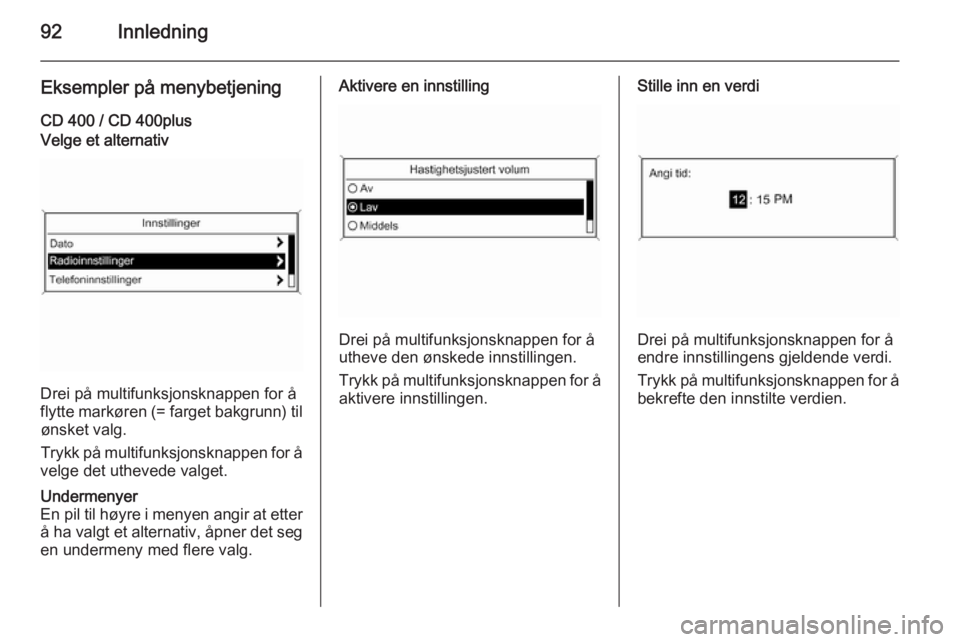
92Innledning
Eksempler på menybetjening
CD 400 / CD 400plusVelge et alternativ
Drei på multifunksjonsknappen for å
flytte markøren (= farget bakgrunn) til ønsket valg.
Trykk på multifunksjonsknappen for å
velge det uthevede valget.
Undermenyer
En pil til høyre i menyen angir at etter
å ha valgt et alternativ, åpner det seg
en undermeny med flere valg.Aktivere en innstilling
Drei på multifunksjonsknappen for å
utheve den ønskede innstillingen.
Trykk på multifunksjonsknappen for å aktivere innstillingen.
Stille inn en verdi
Drei på multifunksjonsknappen for å
endre innstillingens gjeldende verdi.
Trykk på multifunksjonsknappen for å bekrefte den innstilte verdien.
Page 93 of 135
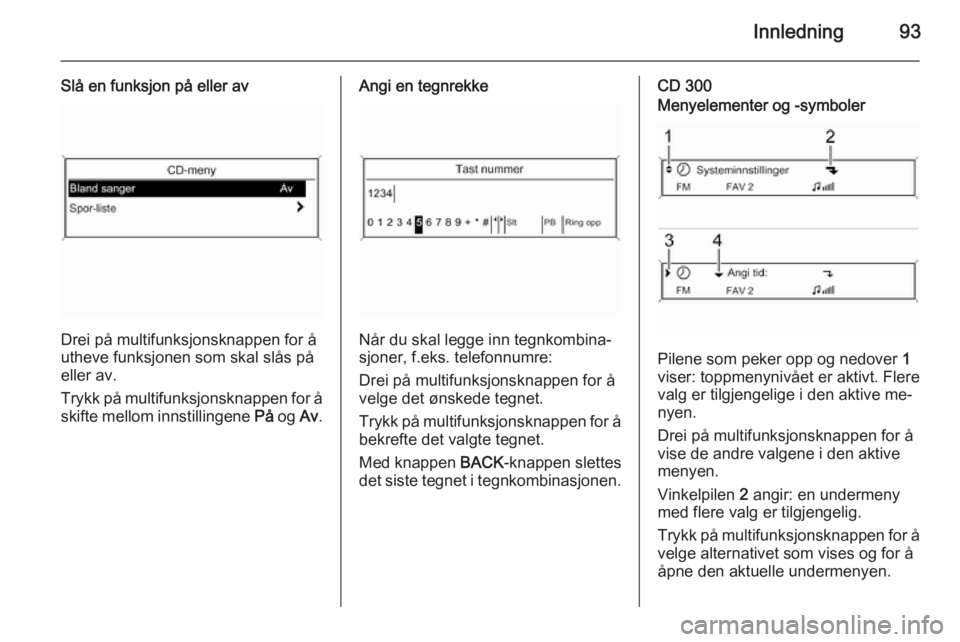
Innledning93
Slå en funksjon på eller av
Drei på multifunksjonsknappen for å
utheve funksjonen som skal slås på eller av.
Trykk på multifunksjonsknappen for å skifte mellom innstillingene På og Av.
Angi en tegnrekke
Når du skal legge inn tegnkombina‐
sjoner, f.eks. telefonnumre:
Drei på multifunksjonsknappen for å
velge det ønskede tegnet.
Trykk på multifunksjonsknappen for å bekrefte det valgte tegnet.
Med knappen BACK-knappen slettes
det siste tegnet i tegnkombinasjonen.
CD 300Menyelementer og -symboler
Pilene som peker opp og nedover 1
viser: toppmenynivået er aktivt. Flere
valg er tilgjengelige i den aktive me‐
nyen.
Drei på multifunksjonsknappen for å vise de andre valgene i den aktive
menyen.
Vinkelpilen 2 angir: en undermeny
med flere valg er tilgjengelig.
Trykk på multifunksjonsknappen for å velge alternativet som vises og for å
åpne den aktuelle undermenyen.
Page 94 of 135
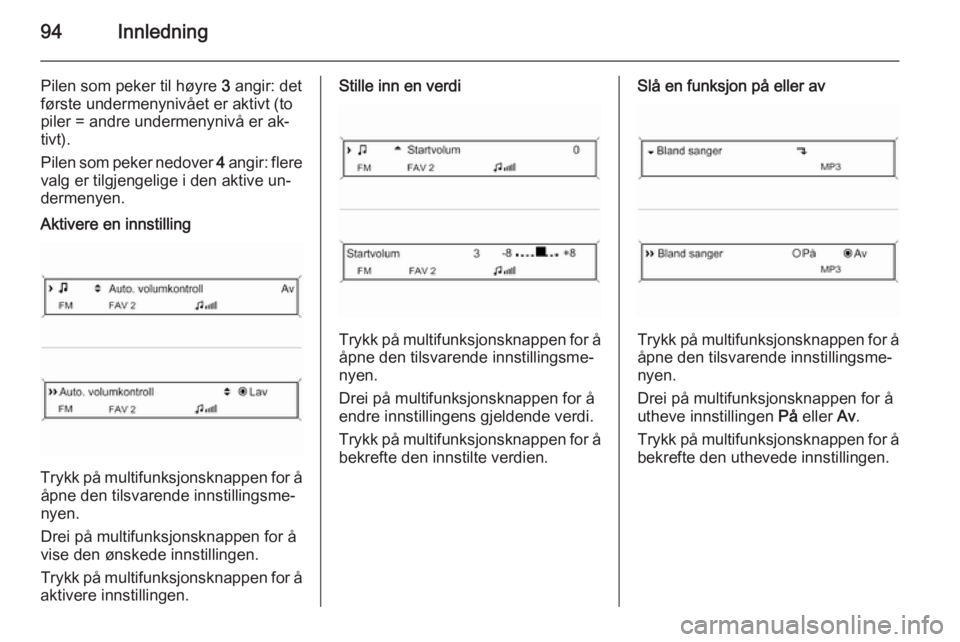
94Innledning
Pilen som peker til høyre 3 angir: det
første undermenynivået er aktivt (to
piler = andre undermenynivå er ak‐
tivt).
Pilen som peker nedover 4 angir: flere
valg er tilgjengelige i den aktive un‐
dermenyen.Aktivere en innstilling
Trykk på multifunksjonsknappen for å åpne den tilsvarende innstillingsme‐
nyen.
Drei på multifunksjonsknappen for å vise den ønskede innstillingen.
Trykk på multifunksjonsknappen for å
aktivere innstillingen.
Stille inn en verdi
Trykk på multifunksjonsknappen for å åpne den tilsvarende innstillingsme‐
nyen.
Drei på multifunksjonsknappen for å endre innstillingens gjeldende verdi.
Trykk på multifunksjonsknappen for å
bekrefte den innstilte verdien.
Slå en funksjon på eller av
Trykk på multifunksjonsknappen for å åpne den tilsvarende innstillingsme‐
nyen.
Drei på multifunksjonsknappen for å utheve innstillingen På eller Av.
Trykk på multifunksjonsknappen for å
bekrefte den uthevede innstillingen.
Page 95 of 135
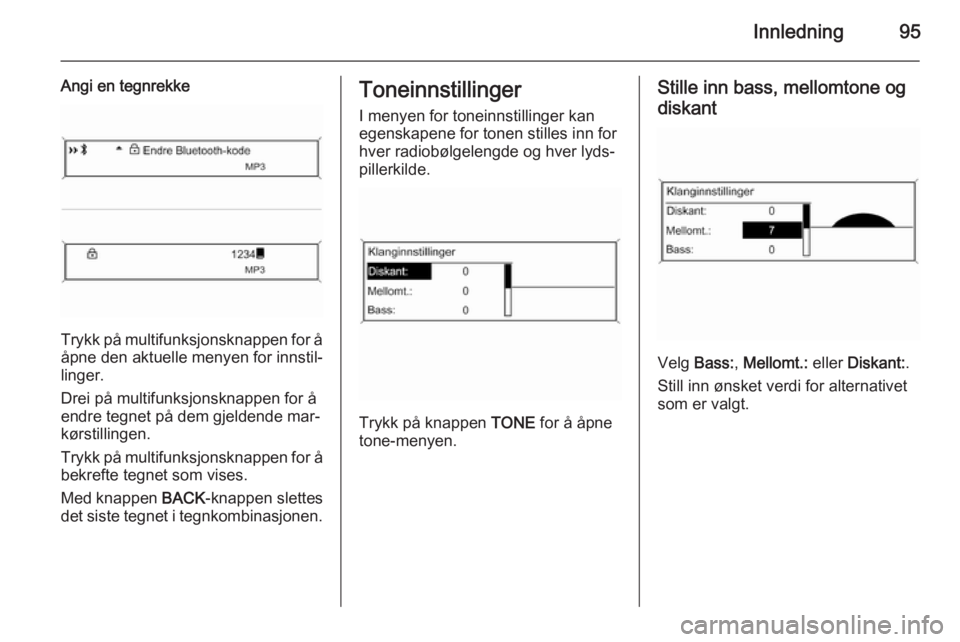
Innledning95
Angi en tegnrekke
Trykk på multifunksjonsknappen for ååpne den aktuelle menyen for innstil‐
linger.
Drei på multifunksjonsknappen for å
endre tegnet på dem gjeldende mar‐
kørstillingen.
Trykk på multifunksjonsknappen for å
bekrefte tegnet som vises.
Med knappen BACK-knappen slettes
det siste tegnet i tegnkombinasjonen.
Toneinnstillinger
I menyen for toneinnstillinger kan egenskapene for tonen stilles inn for
hver radiobølgelengde og hver lyds‐
pillerkilde.
Trykk på knappen TONE for å åpne
tone-menyen.
Stille inn bass, mellomtone og
diskant
Velg Bass: , Mellomt.: eller Diskant: .
Still inn ønsket verdi for alternativet
som er valgt.
Page 96 of 135
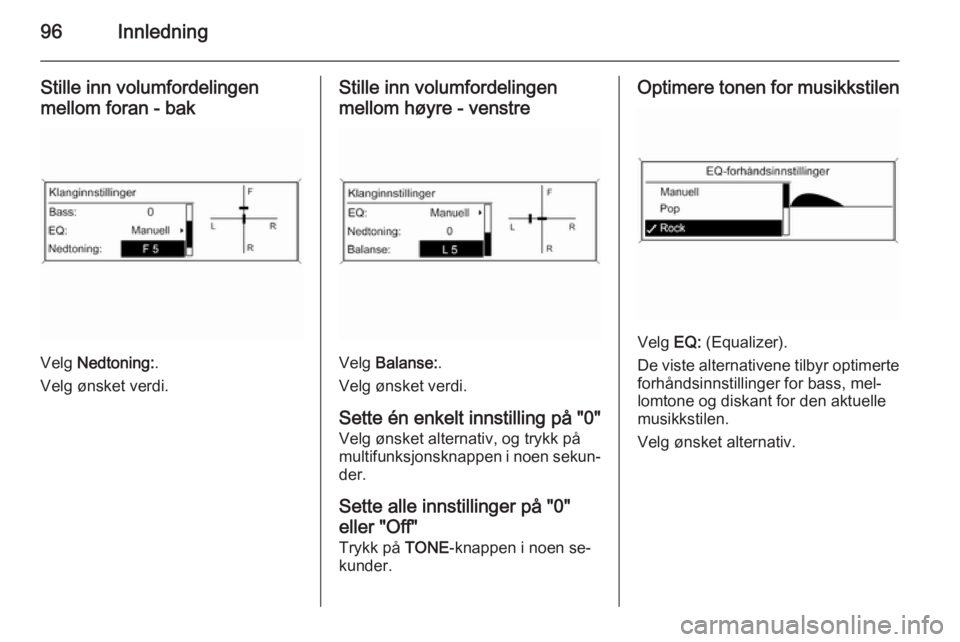
96Innledning
Stille inn volumfordelingen
mellom foran - bak
Velg Nedtoning: .
Velg ønsket verdi.
Stille inn volumfordelingen
mellom høyre - venstre
Velg Balanse: .
Velg ønsket verdi.
Sette én enkelt innstilling på "0" Velg ønsket alternativ, og trykk på
multifunksjonsknappen i noen sekun‐ der.
Sette alle innstillinger på "0" eller "Off"
Trykk på TONE-knappen i noen se‐
kunder.
Optimere tonen for musikkstilen
Velg EQ: (Equalizer).
De viste alternativene tilbyr optimerte forhåndsinnstillinger for bass, mel‐
lomtone og diskant for den aktuelle
musikkstilen.
Velg ønsket alternativ.
Page 97 of 135
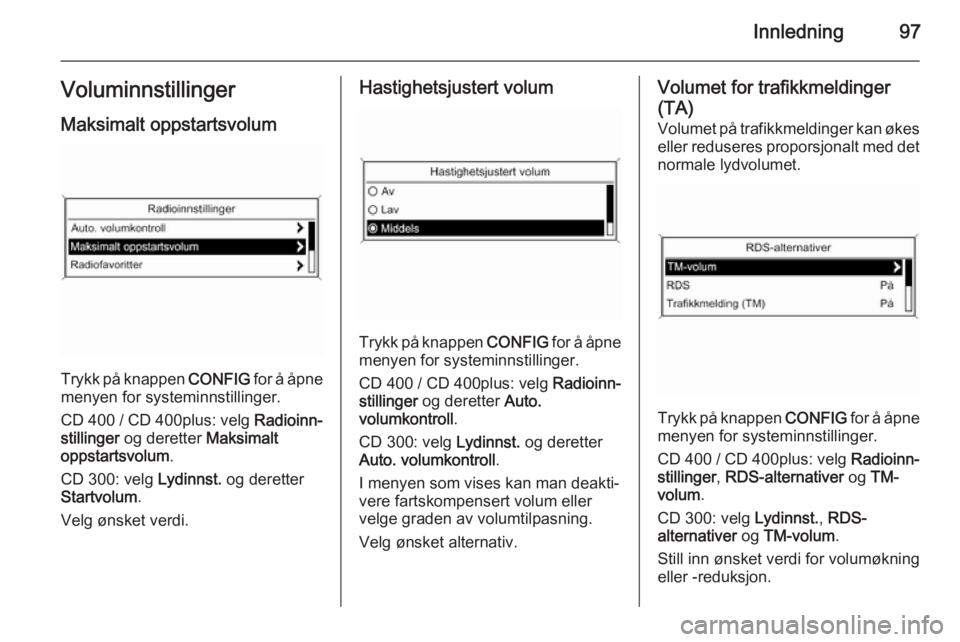
Innledning97VoluminnstillingerMaksimalt oppstartsvolum
Trykk på knappen CONFIG for å åpne
menyen for systeminnstillinger.
CD 400 / CD 400plus: velg Radioinn‐
stillinger og deretter Maksimalt
oppstartsvolum .
CD 300: velg Lydinnst. og deretter
Startvolum .
Velg ønsket verdi.
Hastighetsjustert volum
Trykk på knappen CONFIG for å åpne
menyen for systeminnstillinger.
CD 400 / CD 400plus: velg Radioinn‐
stillinger og deretter Auto.
volumkontroll .
CD 300: velg Lydinnst. og deretter
Auto. volumkontroll .
I menyen som vises kan man deakti‐
vere fartskompensert volum eller
velge graden av volumtilpasning.
Velg ønsket alternativ.
Volumet for trafikkmeldinger
(TA)
Volumet på trafikkmeldinger kan økes eller reduseres proporsjonalt med det normale lydvolumet.
Trykk på knappen CONFIG for å åpne
menyen for systeminnstillinger.
CD 400 / CD 400plus: velg Radioinn‐
stillinger , RDS-alternativer og TM-
volum .
CD 300: velg Lydinnst., RDS-
alternativer og TM-volum .
Still inn ønsket verdi for volumøkning eller -reduksjon.
Page 98 of 135
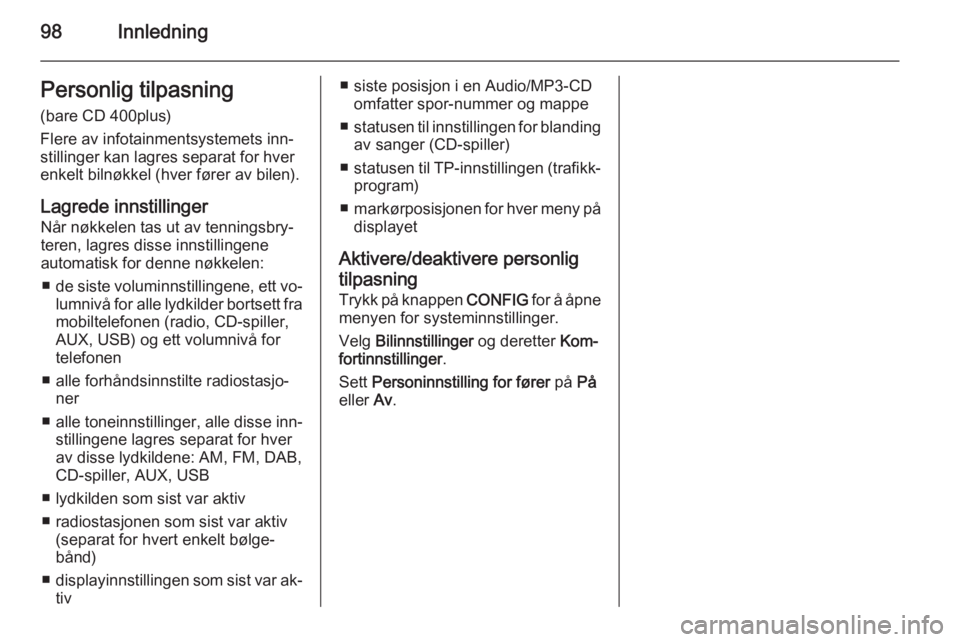
98InnledningPersonlig tilpasning
(bare CD 400plus)
Flere av infotainmentsystemets inn‐
stillinger kan lagres separat for hver
enkelt bilnøkkel (hver fører av bilen).
Lagrede innstillinger Når nøkkelen tas ut av tenningsbry‐
teren, lagres disse innstillingene
automatisk for denne nøkkelen:
■ de siste voluminnstillingene, ett vo‐
lumnivå for alle lydkilder bortsett fra mobiltelefonen (radio, CD-spiller,AUX, USB) og ett volumnivå for
telefonen
■ alle forhåndsinnstilte radiostasjo‐ ner
■ alle toneinnstillinger, alle disse inn‐
stillingene lagres separat for hver
av disse lydkildene: AM, FM, DAB,
CD-spiller, AUX, USB
■ lydkilden som sist var aktiv
■ radiostasjonen som sist var aktiv (separat for hvert enkelt bølge‐
bånd)
■ displayinnstillingen som sist var ak‐
tiv■ siste posisjon i en Audio/MP3-CD omfatter spor-nummer og mappe
■ statusen til innstillingen for blanding
av sanger (CD-spiller)
■ statusen til TP-innstillingen (trafikk‐
program)
■ markørposisjonen for hver meny på
displayet
Aktivere/deaktivere personlig
tilpasning
Trykk på knappen CONFIG for å åpne
menyen for systeminnstillinger.
Velg Bilinnstillinger og deretter Kom‐
fortinnstillinger .
Sett Personinnstilling for fører på På
eller Av.
Page 99 of 135
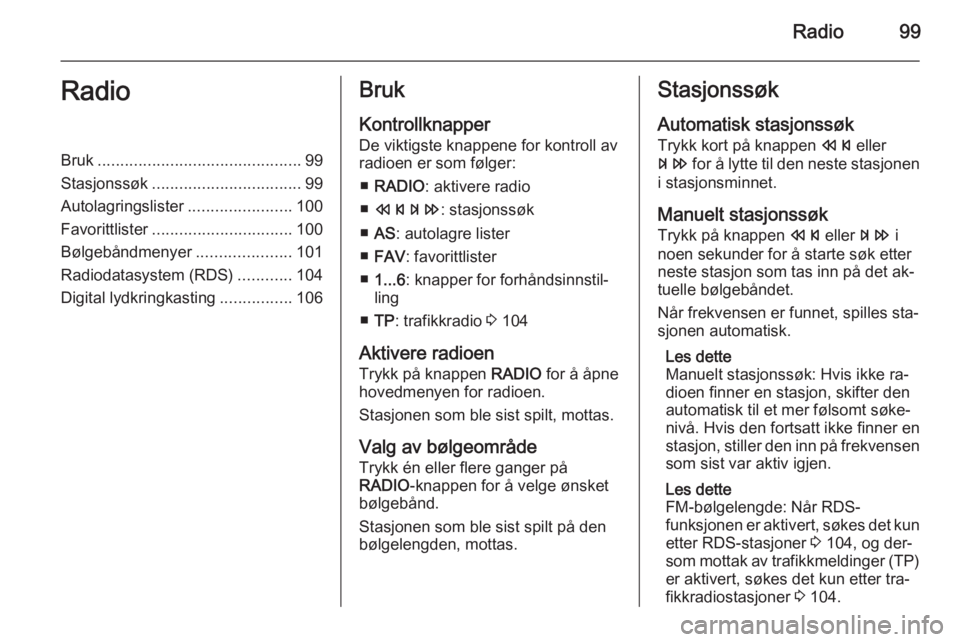
Radio99RadioBruk............................................. 99
Stasjonssøk ................................. 99
Autolagringslister .......................100
Favorittlister ............................... 100
Bølgebåndmenyer .....................101
Radiodatasystem (RDS) ............104
Digital lydkringkasting ................106Bruk
Kontrollknapper De viktigste knappene for kontroll av
radioen er som følger:
■ RADIO : aktivere radio
■ s u : stasjonssøk
■ AS : autolagre lister
■ FAV : favorittlister
■ 1...6 : knapper for forhåndsinnstil‐
ling
■ TP : trafikkradio 3 104
Aktivere radioen Trykk på knappen RADIO for å åpne
hovedmenyen for radioen.
Stasjonen som ble sist spilt, mottas.
Valg av bølgeområde
Trykk én eller flere ganger på
RADIO -knappen for å velge ønsket
bølgebånd.
Stasjonen som ble sist spilt på den
bølgelengden, mottas.Stasjonssøk
Automatisk stasjonssøk
Trykk kort på knappen s eller
u for å lytte til den neste stasjonen
i stasjonsminnet.
Manuelt stasjonssøk
Trykk på knappen s eller u i
noen sekunder for å starte søk etter
neste stasjon som tas inn på det ak‐ tuelle bølgebåndet.
Når frekvensen er funnet, spilles sta‐
sjonen automatisk.
Les dette
Manuelt stasjonssøk: Hvis ikke ra‐ dioen finner en stasjon, skifter den
automatisk til et mer følsomt søke‐
nivå. Hvis den fortsatt ikke finner en
stasjon, stiller den inn på frekvensen som sist var aktiv igjen.
Les dette
FM-bølgelengde: Når RDS-
funksjonen er aktivert, søkes det kun
etter RDS-stasjoner 3 104, og der‐
som mottak av trafikkmeldinger (TP) er aktivert, søkes det kun etter tra‐
fikkradiostasjoner 3 104.
Page 100 of 135
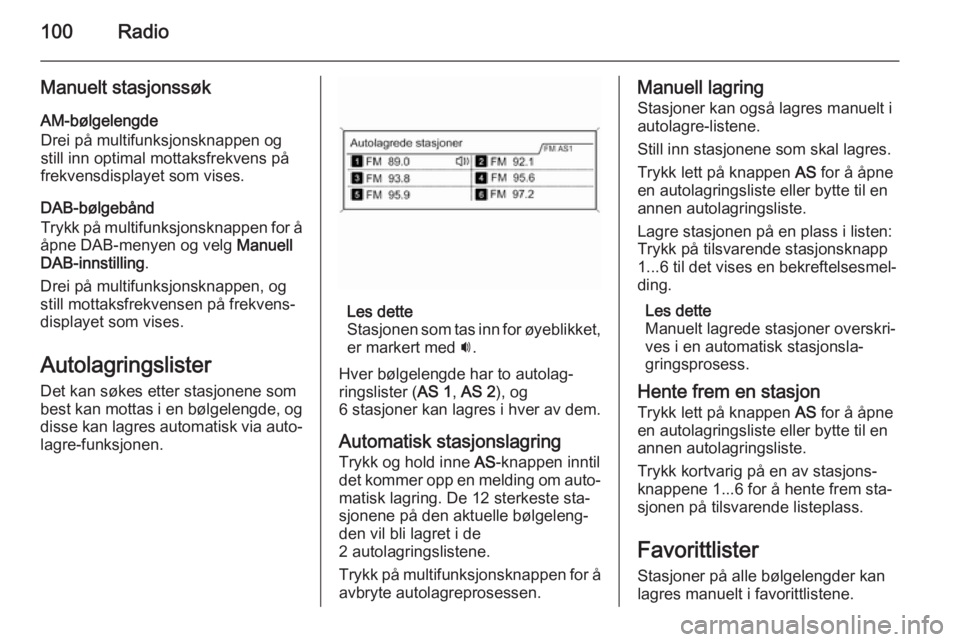
100Radio
Manuelt stasjonssøk
AM-bølgelengde
Drei på multifunksjonsknappen og
still inn optimal mottaksfrekvens på
frekvensdisplayet som vises.
DAB-bølgebånd
Trykk på multifunksjonsknappen for å
åpne DAB-menyen og velg Manuell
DAB-innstilling .
Drei på multifunksjonsknappen, og
still mottaksfrekvensen på frekvens‐
displayet som vises.
Autolagringslister Det kan søkes etter stasjonene som
best kan mottas i en bølgelengde, og
disse kan lagres automatisk via auto‐ lagre-funksjonen.
Les dette
Stasjonen som tas inn for øyeblikket, er markert med i.
Hver bølgelengde har to autolag‐
ringslister ( AS 1, AS 2 ), og
6 stasjoner kan lagres i hver av dem.
Automatisk stasjonslagring Trykk og hold inne AS-knappen inntil
det kommer opp en melding om auto‐ matisk lagring. De 12 sterkeste sta‐
sjonene på den aktuelle bølgeleng‐
den vil bli lagret i de
2 autolagringslistene.
Trykk på multifunksjonsknappen for å avbryte autolagreprosessen.
Manuell lagring
Stasjoner kan også lagres manuelt i
autolagre-listene.
Still inn stasjonene som skal lagres.
Trykk lett på knappen AS for å åpne
en autolagringsliste eller bytte til en
annen autolagringsliste.
Lagre stasjonen på en plass i listen:
Trykk på tilsvarende stasjonsknapp
1...6 til det vises en bekreftelsesmel‐
ding.
Les dette
Manuelt lagrede stasjoner overskri‐ ves i en automatisk stasjonsla‐
gringsprosess.
Hente frem en stasjon Trykk lett på knappen AS for å åpne
en autolagringsliste eller bytte til en
annen autolagringsliste.
Trykk kortvarig på en av stasjons‐
knappene 1...6 for å hente frem sta‐
sjonen på tilsvarende listeplass.
Favorittlister
Stasjoner på alle bølgelengder kan
lagres manuelt i favorittlistene.